คำแนะนำเกี่ยวกับวิธีที่ Camtasia บีบอัดวิดีโอบน Windows และ Mac
Camtasia เป็นหนึ่งในโปรแกรมตัดต่อและบันทึกวิดีโอที่ยอดเยี่ยมสำหรับผู้ใช้ Mac และ Windows เครื่องมือนี้ให้ผู้ใช้สร้างวิดีโอคุณภาพสูงโดยไม่มีปัญหาเนื่องจากแดชบอร์ดที่ใช้งานง่าย เนื่องจากความสามารถในการมีความสมดุลที่ดีในการนำทางไปยังเครื่องมือแก้ไข บรรณาธิการมืออาชีพคนอื่นๆ ก็อดไม่ได้ที่จะรักมัน นอกจากนั้น Camtasia ยังช่วยบีบอัดวิดีโอของคุณตามที่คุณต้องการ หากต้องการดูวิธีการ Camtasia บีบอัดวิดีโอโพสต์นี้มีบทช่วยสอน

- ส่วนที่ 1 วิธีบีบอัดวิดีโอใน Camtasia
- ส่วนที่ 2 วิธีการบีบอัดวิดีโอที่มีประสิทธิภาพและเป็นมิตร
- ส่วนที่ 3 คำถามที่พบบ่อยเกี่ยวกับการบีบอัดวิดีโอใน Camtasia
ส่วนที่ 1 วิธีบีบอัดวิดีโอใน Camtasia
มีสาเหตุหลายประการที่ทำให้วิดีโอมีขนาดไฟล์ใหญ่ อาจเป็นเพราะประเภทไฟล์ อัตราเฟรม และอัตราส่วน ไม่ว่า Camtasia สามารถช่วยคุณแก้ไขปัญหานั้นได้ โปรดดูวิธีบีบอัดวิดีโอใน Camtasia
ขั้นตอนที่ 1: อันดับแรก จำเป็นต้องติดตั้ง Camtasia บนอุปกรณ์ของคุณอย่างถูกต้อง ทำได้โดยอนุญาตให้โปรแกรมเข้าถึงอุปกรณ์ของคุณได้อย่างเต็มที่ หลังจากนั้น เลือก แท็บสื่อ ที่ด้านข้างของไทม์ไลน์แล้วแตะ นำเข้าสื่อ ปุ่ม.
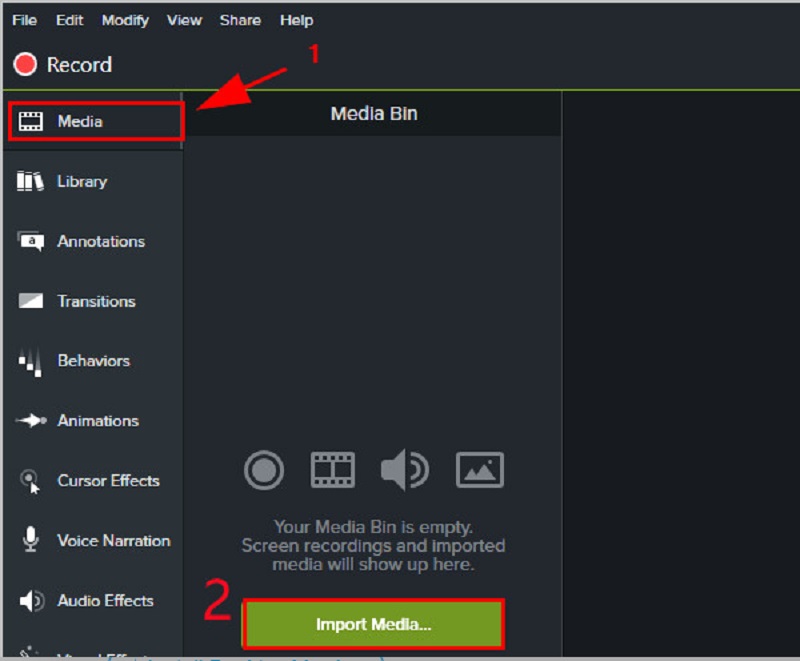
ขั้นตอนที่ 2: หลังจากเพิ่มวิดีโอบน Camtasia แล้ว ให้ไปที่ การตั้งค่าวิดีโอ. ใต้ การตั้งค่าวิดีโอตอนนี้คุณสามารถลดขนาดฟุตเทจของคุณได้แล้ว สิ่งที่คุณต้องทำคือลดค่า อัตราเฟรม ของคลิปนี้ แต่ถ้าคุณชอบวิธีที่ง่ายกว่านี้มาก คุณสามารถย้าย ขนาดสไลด์ แถบด้านซ้าย
ขั้นตอนที่ 3: หากคุณพอใจกับขนาดวิดีโอของคุณ คุณสามารถคลิก ต่อไป ปุ่ม และสุดท้าย ให้กดปุ่ม เสร็จ.

ส่วนที่ 2 วิธีการบีบอัดวิดีโอที่มีประสิทธิภาพและเป็นมิตร
1. Vidmore Video Converter
Vidmore Video Converter เป็นแนวทางปฏิบัติในการบีบอัดวิดีโอโดยไม่ลดทอนคุณภาพ เป็นซอฟต์แวร์พกพาสำหรับผู้ที่มีปัญหาในการใช้งาน Camtasia นอกจากนี้ยังเป็นโปรแกรมแปลงไฟล์วิดีโอแบบออฟไลน์ คอมเพรสเซอร์ และโปรแกรมตัดต่อวิดีโออีกด้วย นั่นคือเหตุผลที่ว่าทำไมมันถึงได้เปรียบกว่าเครื่องมืออื่นๆ กล่าวโดยย่อ ทุกสิ่งที่คุณต้องการอยู่ในโปรแกรมนี้
Vidmore Video Converter มีอินเทอร์เฟซที่เรียบง่ายและตรงไปตรงมา ดังนั้นผู้ใช้จะไม่ถูกจำกัดในการนำทางเครื่องมือแก้ไข ด้วยความช่วยเหลือของกล่องเครื่องมือ การบีบอัดวิดีโอจะไม่เป็นภาระสำหรับคุณ เนื่องจากจะแสดงผลลัพธ์ของกระบวนการบีบอัดโดยอัตโนมัติ นอกจากนี้ Vidmore Video Converter ยังช่วยให้ผู้ใช้บีบอัดขนาดวิดีโอโดยตัดส่วนที่ไม่ต้องการของคลิป แต่ไม่ว่าคุณจะใช้วิธีใด ก็รับประกันว่าจะบีบอัดขนาดวิดีโอของคุณโดยไม่ลดทอนคุณภาพไปมากนัก
หากคุณต้องการทราบว่า Vidmore Video Converter ทำงานอย่างไรโดยใช้ Toolbox คุณสามารถทำตามคำแนะนำด้านล่างนี้
ขั้นตอนที่ 1: เสร็จสิ้นขั้นตอนการติดตั้ง
วิธีที่สำคัญที่สุดในการรันโปรแกรมให้สำเร็จคือการรู้วิธีการติดตั้งอย่างถูกต้อง หากคุณอยู่ในเว็บไซต์อย่างเป็นทางการ ให้คลิกปุ่มดาวน์โหลดฟรีและติดตั้งบนอุปกรณ์ของคุณ หลังจากนั้นให้ซอฟต์แวร์ทำงาน
ขั้นตอนที่ 2: เพิ่มวิดีโอลงในซอฟต์แวร์
หลังจากให้สิทธิ์เข้าถึงโปรแกรม คุณสามารถเปิดโปรแกรมเพื่อเริ่มบีบอัดวิดีโอที่คุณต้องการได้ เมื่อคุณอยู่ในเพจทางการแล้ว ให้กด กล่องเครื่องมือ แผงด้านบนของอินเทอร์เฟซหลัก จากตรงนั้น คุณจะเห็นเครื่องมือแก้ไขอื่นๆ ของโปรแกรม

ขั้นตอนที่ 3: ไปที่ Video Compressor
จาก กล่องเครื่องมือ คุณสมบัติ คุณจะเห็น คอมเพรสเซอร์วิดีโอ ในรายการ. คลิก บวก ลงชื่อและเลือกวิดีโอที่คุณต้องการบีบอัดจากโฟลเดอร์ของคุณ
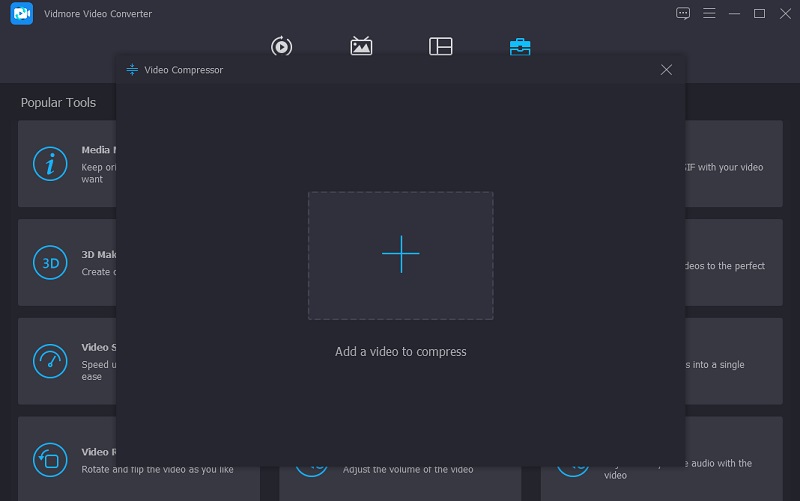
หลังจากเพิ่มวิดีโอลงใน .แล้ว คอมเพรสเซอร์วิดีโอคุณจะเห็นผลลัพธ์ของปริมาณการบีบอัดวิดีโอของคุณ หากคุณไม่พอใจกับขนาด คุณสามารถลดขนาดได้โดยเลื่อนตัวเลื่อนไปทางซ้าย หรือคุณสามารถย้ายขนาดด้วยตนเองบนลูกศรแบบเลื่อนลง
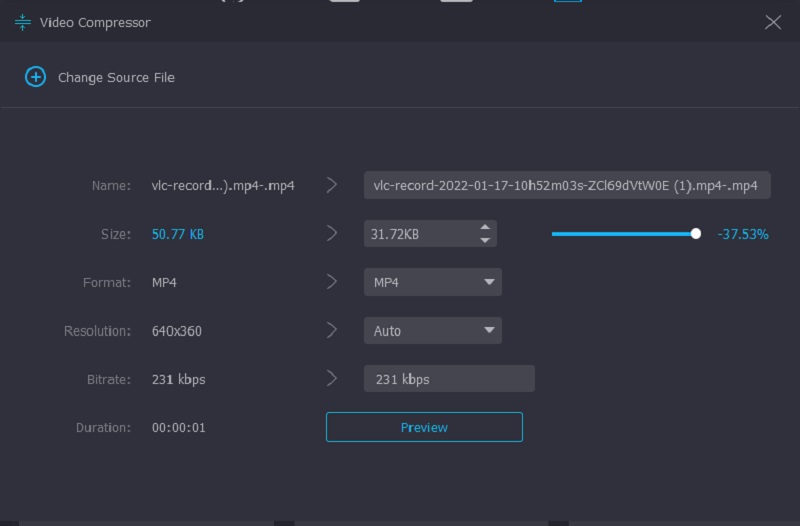
ขั้นตอนที่ 4: เริ่มต้นด้วยกระบวนการแปลง
หากคุณพอใจกับขนาดวิดีโอ ให้แตะ บีบอัด ปุ่มที่ด้านล่างของอินเทอร์เฟซ
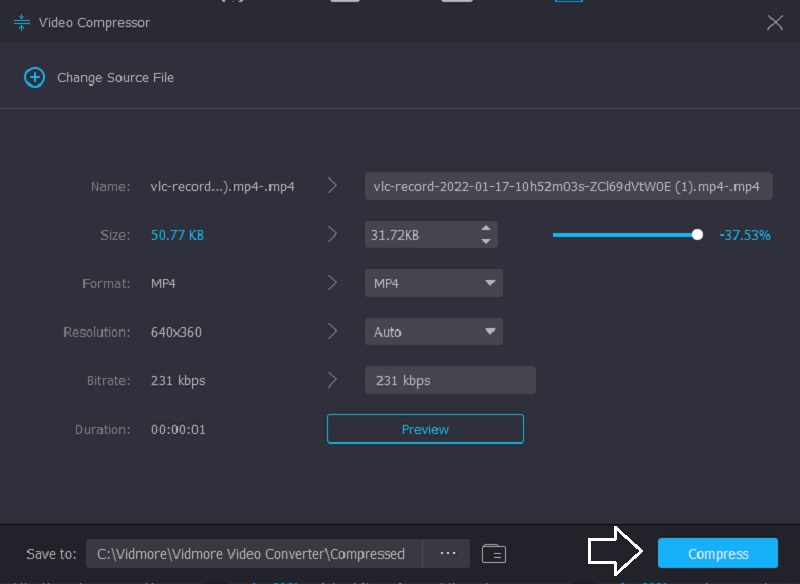
2. Vidmore Free Video Compressor ออนไลน์
เครื่องมือที่เชื่อถือได้อีกอย่างที่คุณอาจใช้ในการบีบอัดวิดีโอคือ Vidmore โปรแกรมบีบอัดวิดีโอออนไลน์ฟรี. เป็นโปรแกรมที่คุณไม่จำเป็นต้องอัปโหลดซอฟต์แวร์หรือแอปของบุคคลที่สามก่อนที่จะบีบอัดวิดีโอ โปรแกรมนี้ค่อนข้างคล้ายกับเวอร์ชันออฟไลน์เพราะอินเทอร์เฟซก็เป็นมิตร นอกจากนั้น Vidmore Free Video Compressor ยังรองรับไฟล์หลายรูปแบบ ในทางตรงกันข้าม เครื่องมือนี้เป็นโปรแกรมบีบอัดวิดีโอล้วนๆ
แต่ข้อดีคือมันไม่ได้จำกัดคุณในเรื่องขนาดการยื่นเอกสาร นอกจากนี้ จะไม่ขอให้คุณสมัครสมาชิกหรือเข้าสู่ระบบก่อนจึงจะสามารถใช้งานได้
สำหรับข้อมูลเพิ่มเติมเกี่ยวกับเครื่องมือนี้ คุณสามารถใช้คำแนะนำด้านล่างเพื่อช่วยเหลือคุณได้
ขั้นตอนที่ 1: สำหรับเครื่องมือในการบีบอัดวิดีโอ คุณต้องคลิกปุ่ม บีบอัดเดี๋ยวนี้ ปุ่มและดาวน์โหลดตัวเรียกใช้งานบนอุปกรณ์ของคุณ เมื่อคุณดาวน์โหลดตัวเรียกใช้งานแล้ว ให้คลิกที่ บีบอัดเดี๋ยวนี้ ปุ่มอีกครั้งและเพิ่มวิดีโอจากโฟลเดอร์ของคุณ
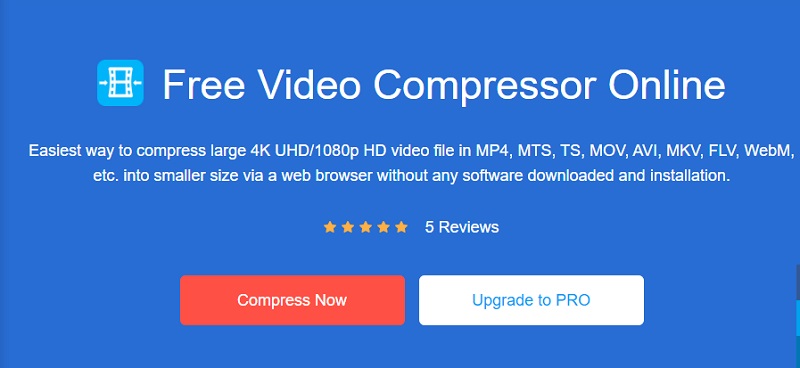
ขั้นตอนที่ 2: หลังจากอัปโหลดวิดีโอจากอินเทอร์เฟซหลักของโปรแกรม คุณจะเห็นการตั้งค่า เช่น เปอร์เซ็นต์การบีบอัด เลื่อนตัวเลื่อนหากคุณต้องการลดขนาดให้มากขึ้น

ขั้นตอนที่ 3: หากคุณตัดสินใจเลือกขนาดของวิดีโอแล้ว คุณสามารถบีบอัดได้โดยคลิกปุ่มบีบอัดด้านล่าง หลังจากนั้น มันจะให้ตัวเลือกที่คุณต้องการบันทึกวิดีโอของคุณ เมื่อคุณเลือกแล้ว ให้แตะ เลือกโฟลเดอร์ ปุ่ม.
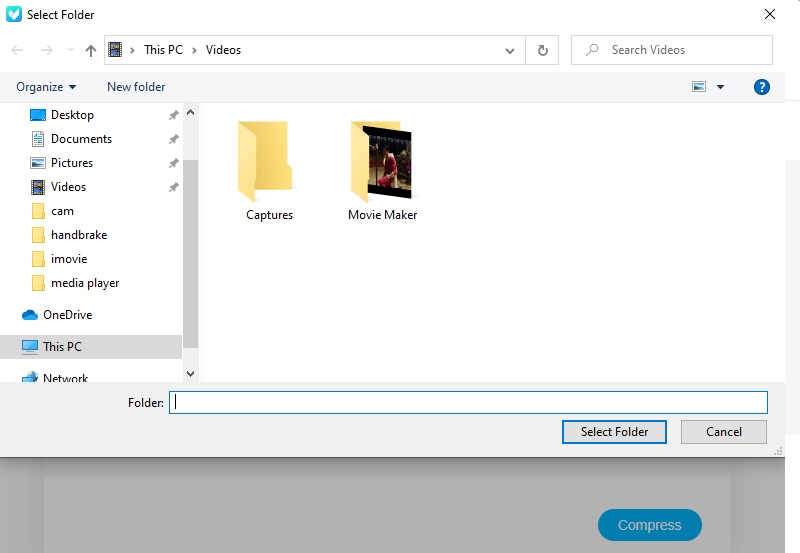
ส่วนที่ 3 คำถามที่พบบ่อยเกี่ยวกับการบีบอัดวิดีโอใน Camtasia
มีลายน้ำใน Camtasia หรือไม่?
สมมติว่าคุณกำลังใช้ Camtasia รุ่นทดลองใช้ฟรี ในกรณีนั้น ลายน้ำจะปรากฏในภาพยนตร์ของคุณ และเวอร์ชันพรีเมียมนั้นค่อนข้างแพง
Camtasia มีคุณสมบัติใหม่อะไรบ้าง?
Camtasia มีทรานซิชั่นมากกว่า 100 แบบ ซึ่งจัดเป็นหมวดหมู่ใหม่เพื่อให้ระบุการเปลี่ยนแปลงที่ถูกต้องสำหรับงานของคุณได้ง่ายขึ้น ดูการปรับปรุงภาพรวมวิดีโอของคุณสำหรับข้อมูลเพิ่มเติม เพื่อเพิ่มความเร็วในการแก้ไข มันจะสร้างแบบจำลองของวิดีโอความละเอียดสูงของคุณ โดยจะเล่นซ้ำระหว่างการเล่นเพื่อขจัดความล่าช้าและการข้าม
ข้อเสียของ Camtasia คืออะไร?
มีบางครั้งที่ Camtasia จะทำงานไม่ถูกต้องหากไฟล์โครงการมีขนาดใหญ่เกินไป หรือถ้าคุณกำลังทำงานกับไฟล์โครงการที่อยู่บนดิสก์เครือข่ายแทนที่จะเป็นฮาร์ดไดรฟ์ของคอมพิวเตอร์ส่วนบุคคลของคุณ
บทสรุป
เมื่อรู้แล้ว วิธีบีบอัดวิดีโอใน Camtasiaคุณจะไม่ต้องลำบากในการควบคุมเครื่องมือและค้นพบด้วยตัวเอง แต่เนื่องจาก Camtasia มีข้อจำกัดด้านขนาดไฟล์ คุณจึงสามารถใช้โปรแกรมบีบอัดวิดีโอทางเลือกแบบออนไลน์และออฟไลน์ได้


